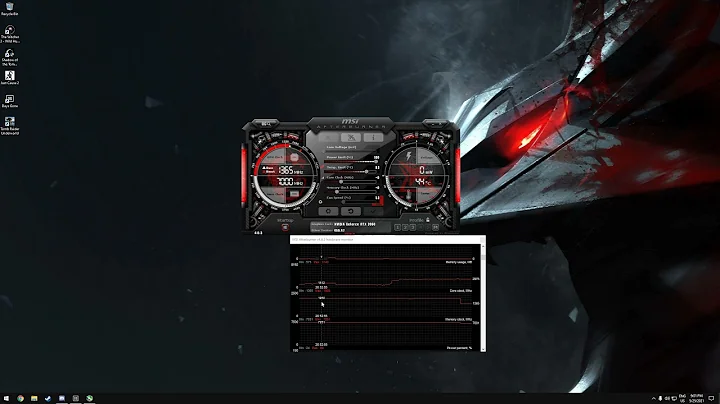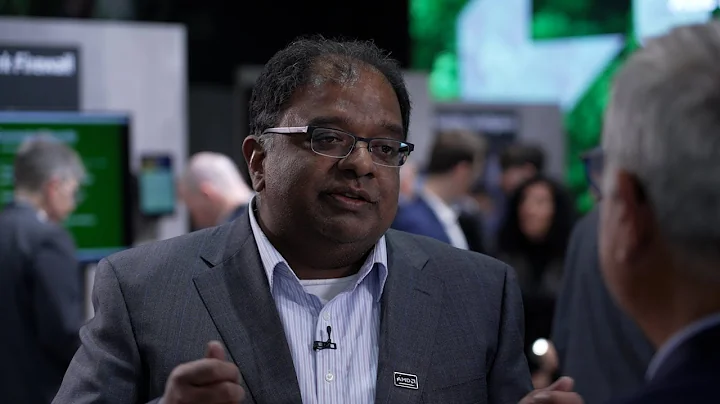Cómo eliminar por completo los controladores de la tarjeta de video
Tabla de contenidos
- 🖥️ Introducción
- 📥 Paso 1: Descargar el programa
- 📦 Paso 2: Descomprimir el archivo RAR
- 🏃 Paso 3: Ejecutar el programa
- 🌐 Paso 4: Configurar el modo seguro
- 👤 Paso 5: Seleccionar la tarjeta de video
- ♻️ Paso 6: Desinstalar los controladores de la tarjeta de video
- 🔄 Paso 7: Reiniciar la computadora
- 💻 Paso 8: Instalar nuevos controladores de tarjeta de video
- 👍 Conclusiones
Cómo eliminar completamente los controladores de la tarjeta de video en tu computadora
En este artículo, te mostraré cómo eliminar por completo los controladores de la tarjeta de video en tu computadora. Esto puede ser útil si estás experimentando problemas con tu tarjeta de video o si deseas actualizar los controladores a una versión más reciente. Sigue estos pasos cuidadosamente y no tendrás ningún problema en el proceso.
🖥️ Introducción
Eliminar por completo los controladores de la tarjeta de video de tu computadora puede ser un proceso útil y necesario en ciertas situaciones. Ya sea para solucionar problemas de rendimiento, desinstalar controladores desactualizados o instalar versiones más recientes, este proceso te ayudará a lograrlo. A continuación, te mostraré los pasos necesarios para llevar a cabo esta tarea de manera efectiva.
📥 Paso 1: Descargar el programa
El primer paso para poder eliminar por completo los controladores de la tarjeta de video es descargar un programa que nos permita realizar esta tarea de manera eficiente. Existen varias opciones disponibles en línea, pero te recomiendo utilizar "Display Driver Uninstaller". Puedes descargar este programa desde el siguiente enlace: Programa.
📦 Paso 2: Descomprimir el archivo RAR
Una vez que hayas descargado el programa, encontrarás que se descarga en un archivo RAR. Debes descomprimir este archivo en tu escritorio para poder acceder a los archivos y ejecutar el programa.
🏃 Paso 3: Ejecutar el programa
Una vez que hayas descomprimido el archivo RAR, ingresa a la carpeta y busca el archivo de la aplicación. Haz clic derecho sobre él y selecciona la opción "Ejecutar como administrador". Esto asegurará que el programa tenga todos los permisos necesarios para realizar su tarea correctamente.
🌐 Paso 4: Configurar el modo seguro
El programa te mostrará una advertencia indicando que se ha detectado que estás ejecutándolo en modo seguro. Aunque es posible ejecutarlo sin cambiar al modo seguro, se recomienda hacerlo para minimizar cualquier problema o error. Si deseas cambiar al modo seguro, sigue las instrucciones proporcionadas en el video adjunto.
👤 Paso 5: Seleccionar la tarjeta de video
Una vez que hayas iniciado el programa en modo seguro, se abrirá una ventana con varias opciones. En la parte derecha, encontrarás la opción "Seleccionar dispositivo". Haz clic en ella y elige tu tarjeta de video de la lista desplegable. Si tienes una tarjeta de video AMD, selecciona "AMD". Si tienes otra marca, selecciona la opción correspondiente.
♻️ Paso 6: Desinstalar los controladores de la tarjeta de video
Una vez que hayas seleccionado tu tarjeta de video, haz clic derecho sobre ella y selecciona la opción "Desinstalar los controladores actuales". Esto eliminará por completo los controladores de la tarjeta de video de tu computadora. Asegúrate de que esta sea la acción que deseas realizar antes de continuar.
🔄 Paso 7: Reiniciar la computadora
Después de desinstalar los controladores de la tarjeta de video, es importante reiniciar tu computadora para completar el proceso. Esto permitirá que el sistema se reinicie y tenga una configuración limpia antes de instalar los nuevos controladores.
💻 Paso 8: Instalar nuevos controladores de tarjeta de video
Una vez reiniciada tu computadora, deberás instalar nuevos controladores para tu tarjeta de video. Puedes hacerlo visitando el sitio web del fabricante de tu tarjeta de video y descargando los controladores más recientes. Sigue las instrucciones proporcionadas por el fabricante para instalar los controladores correctamente.
👍 Conclusiones
Eliminar por completo los controladores de la tarjeta de video puede ser un proceso útil cuando se desea solucionar problemas o actualizar los controladores. Sigue los pasos anteriores cuidadosamente y no tendrás ningún problema en el proceso. Recuerda reiniciar tu computadora después de desinstalar los controladores y siempre descargar e instalar los controladores más recientes desde el sitio web del fabricante. Si sigues estos pasos, podrás mantener tus controladores de tarjeta de video actualizados y tu computadora funcionando sin problemas.
Aspectos destacados
- Aprende cómo eliminar completamente los controladores de la tarjeta de video en tu computadora.
- Sigue un proceso paso a paso y evita problemas o errores.
- Descarga el programa adecuado para realizar esta tarea.
- Desinstala los controladores antiguos y actualízalos a versiones más recientes.
- Reinicia tu computadora para completar el proceso correctamente.
Preguntas frecuentes
Q: ¿Por qué es importante eliminar por completo los controladores de la tarjeta de video?
A: Eliminar por completo los controladores de la tarjeta de video es importante para solucionar problemas de rendimiento, desinstalar controladores desactualizados o instalar nuevas versiones.
Q: ¿Qué programa debo utilizar para eliminar los controladores de la tarjeta de video?
A: Recomendamos utilizar el programa "Display Driver Uninstaller", que es eficiente y fácil de usar.
Q: ¿Qué debo hacer después de desinstalar los controladores de la tarjeta de video?
A: Después de desinstalar los controladores, reinicia tu computadora y luego instala los nuevos controladores desde el sitio web del fabricante.
Q: ¿Puedo hacer esto sin entrar en modo seguro?
A: Sí, es posible realizar este procedimiento sin entrar en modo seguro, pero se recomienda hacerlo en modo seguro para evitar problemas o errores.
Q: ¿Dónde puedo encontrar los controladores más recientes para mi tarjeta de video?
A: Puedes encontrar los controladores más recientes en el sitio web del fabricante de tu tarjeta de video.
Recursos:
- Programa (URL del programa para eliminar controladores de la tarjeta de video)
 WHY YOU SHOULD CHOOSE TOOLIFY
WHY YOU SHOULD CHOOSE TOOLIFY